
今回は、サイトにアクセスしたら「接続はプライベートではありません」と表示される詳細と対処法を徹底解説していきます。
プライベートではありませんと表示された場合、本来表示されるはずのWebサイトは表示されません。
サイトを見れないのと何も変わらないのですが、この問題の詳細と対処法を下記で解説していきます。
「接続はプライベートではありません」と表示される詳細
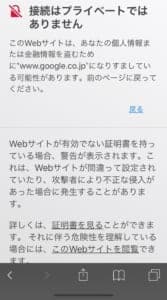
何気なくサイトを開くと「接続はプライベートではありません」と表示されて、本来表示されるであろうサイトが開けない症状が、インターネット上で発生しています。
以前からも発生している不具合ではありますが、「404エラー」のように、サイトのアクセスエラーが発生したわけではありません。
この症状は主にSafariを使っている時に発生します。
画面いっぱいにエラー画面が表示される
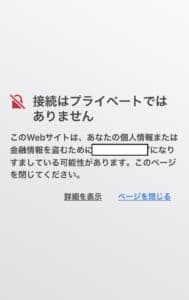
どのようなエラーの症状かというと、まず、画面いつぱいに上記画像のようなページが表示されます。
ファイアウォール等でブロックされたページである可能性もありますが、GoogleやYahoo!などのちゃんとしたサイトでも、上記のような表示が出てきてしまうかもしれません。
一目見てエラーが起こっているか、表示できないサイトかがわかるのが特徴で、多く発生するというわけではありませんが、たまに見かける程度のエラーという位置づけです。
「接続はプライベートではありません」と表示される原因

以下では「接続はプライベートではありません」と表示される原因を紹介していきます。
SSL証明書が読み込めない事が原因

画面に「接続はプライベートではありません」との表示は、safariがサイトの安全性を示すSSLという証明書が取得できないことを表します。
SSL証明書はサイトのセキュリティーの高さを証明するもので、このSSL証明書を取得できない事で「安全性の高いサイトではない」と警告している訳です。
またサイトの不具合や電波不良による読み込みエラーが原因でSSL証明書の取得が出来ず、「接続はプライベートではありません」との表示が現れる事もあります。
つまり開こうとしているサイトの安全性が低いか、読み込みに関する不具合が発生している可能性が高いです。
- サイトそのものに不具合が発生している
- 開いてはいけない危ないサイトを開こうとしている
- WiFiが原因で一時的に開けなくなっている
- SSL証明書(サイトが本物であると言う証明)が読み込めない
「開いてはいけない危ないサイトを開こうとしている」場合は、今後も同様のページが表示されるでしょう。
例えば、ウイルスが含まれている可能性があるサイトや、海外のサイトが、「危ないサイト」だとインターネットから思われやすいです。
サイトの不具合が起きている

サイトがWiFi等の通信が原因なのだとしたら、エラーが解消されたタイミングで、開こうとしたサイトは開かれるでしょう。
例えば、WiFiから遠い、WiFiに接続できていない、通信制限やエラーが発生しているのが、通信に関する主な原因となります。
サイトのエラーに関してはこちらでは解決できない場合がほとんどなので、サイトが問題を解消するのを待ったほうがいいでしょう。
偽のサイトを開こうとしている
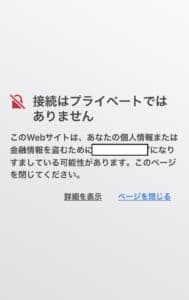
元々このエラーはSSL証明書(サイトが本物であると言う証明)が読み込めないことで起こるエラーです。
要するに、「不具合でエラーが出たのではなく、本当にサイトが本物かどうか」がわからないから、仕様で接続はプライベートではありませんと表示されているのだと考えてください。
例えば「公式サイト」と名乗っているサイトで、検索に関しても公式のような文章があったとしても、「なりすましサイト」であるかもしれません。
偽サイトを開くと個人情報やクレカ情報など、重要な情報を抜き取られる恐れがあります。
偽サイトによる被害や対処法については、以下の記事で詳しく解説しています。
偽サイトによる詐欺が横行!2段階認証が危険!?見分け方や対処法を徹底解説
日本郵便偽サイトから「配送センターにあなた宛ての荷物が(1)つ保管されています」の詐欺メールの詳細と対処法を徹底解説
相性次第で公式サイトでも表示される場合がある

SSL証明書が読み込めず「接続はプライベートではありません」と表示される場合、多くは偽サイトを開いているかサイト側に不具合が発生していると見られます。
しかしルーターやブラウザの相性の問題や個人作成の公式HPでセキュリティーが高くない事が原因で、「接続はプライベートではありません」と表示されてしまう事もあります。
その場合は警告を無視してサイトに接続すれば大丈夫です。
特にバッファローのWi-FiルーターでInternet@Start(回線自動判別機能)/AOSS2/ゲストポートへアクセスしようとした時に、「接続はプライベートではありません」の警告画面が表示されることがあります。
SafariやiPhone側に不具合がある場合も

SafariやiPhoneに問題が起き、SSL証明書の取得やサイトの読み込みに不具合が起きる事があります。
この場合も「接続はプライベートではありません」と表示されてしまいますが、原因はサイト側に無いので、原因が分かり難くなってしまいます。
また本来であれば危険なサイトで、警告画面が出ない恐れもあります。危険な状態と言えるため、safariやiPhone側の挙動がおかしい場合は不具合の対処をして見て下さい。
エラーが出なくてもURL隣に鍵マークがない場合は注意!
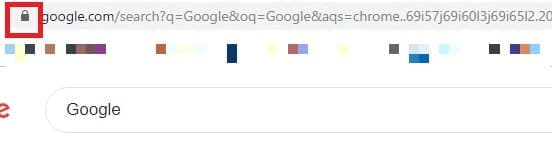
これはSSL証明書に関連した情報ですが、万が一サイトが開けたとしても、URLの横に「鍵マーク」がない場合も、注意するようにしてください(上記の画像は鍵がついているので健全なサイトです)。
鍵マークがついていないサイトもSSL証明書が発行されていないサイトである可能性が高いからです。
なりすましサイトである可能性が高いので、例えば「クレジットカードの情報入力」などを行わないようにしてください。
またSSL証明書にもグレードが有り、最近の詐欺サイトでは安いSSL証明書を導入している場合があるので注意して下さい。
偽サイトの使うSSL証明書については、以下の記事で詳しく解説しています。
SMBC三井住友カードからの「ご利用確認」詐欺メールが流行!詳細や対処法を徹底解説
スマホ・PC問わず発生している

「接続はプライベートではありません」表示は、PC・スマホ問わず発生する可能性があります。
従来のGoogleChromeブラウザだけではなく、SkyLeap(スカイリープ)等のブラウザアプリを利用してブラウザを開いたとしても、接続はプライベートではありませんエラーは発生します。
どのインターネットサイトを開いても発生する可能性はあるのですが、「原因」同様、ウイルス等仕込まれている恐れがあるサイトを見ようとすると、出てくることが多いです。
「接続はプライベートではありません」表示の対処法

「接続はプライベートではありません」と表示される不具合の対処法を紹介します。
確かに一見するとサイトを開くことはできませんが、ある手順を踏むことでサイトを開くことはできます。
しかし、万が一「ウイルスが仕込まれているサイト」を開こうとした場合は、警告を無視したことに値するので、注意してください
「詳細を表示」で原因を確認・サイトを見る方法
接続はプライベートではありませんの画面に「詳細を表示」という項目があります。この項目をタップすることで、「接続はプライベートではありませんのページ」が表示された理由を確認できます。
また確認後にタップしていく事で、本来のページを表示することができます。
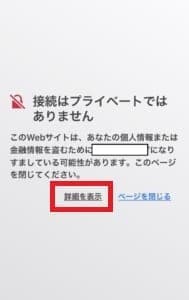
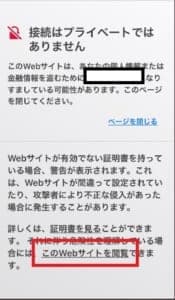
詳細を表示を選択すると、新しく上記画像のような項目が表示されます。ここにサイトの安全性が低いと判断された理由が表示されます。
本来のページを表示したい場合は、出てきた項目の一番下にある「このWebサイトを閲覧」を選択してください。
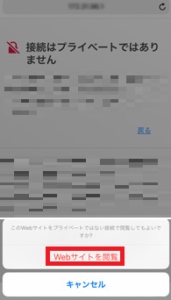
最後に、「Webサイトに接続するか」のポップアップが表示されるので、許可してください。
許可すれば本来表示されるはずだったサイトが表示されるようになります。
スマホ・PCの通信を確認する

Webサイトが正しく表示されない原因が「WiFiや通信に関すること」だとしたら、真っ先にスマホやPCの通信環境を見直してください。
単純にWiFiが切れている・有線ケーブルが外れているのが原因である可能性もありますし、WiFiやルーターそのものにエラーが起こっているかもしれません。
通信を見直して異常がなかった場合は、一度試しにアクセスしてみて、それでもダメなら他の対処法を試してみてください。
Webサイトに不具合が起きていないかチェックする

Webサイトに不具合が起こっている場合は、通信を確認しても、画面の「詳細を表示」を選択しても問題は解決しないかもしれません。
そんな時は、Webサイトやブラウザそのもののエラーだと疑ってください。
例えば、公式サイトが開けないのだとしたら、公式サイトの運営Twitter等からチェックすることができますし、Twitterで同じ内容をツイートしている人がいれば、Twitter検索で表示されるかもしれません。
サイトが直った場合、「直った」という告知を出してくれる可能性もあります。

また、開けないサイトが企業のページや銀行等のページだった場合、直接問い合わせをするのも手です。
これらの企業・銀行に「サイトが開けない」と問い合わせをしてみて、もし「不具合が起こっている」ということだったら、しばらく待つようにしてください。
不具合が起こっていないというのなら、自分の通信や端末で不具合が起こっている可能性が高いです。
スマホ・PC・ブラウザを再起動してみる

Webサイトの不具合が起きた場合も、スマホ・PCの再起動は有効です。
一度再起動して端末を落ち着かせて再度起動することによって、ブラウザやアプリの不具合が消えてくれるかもしれません。
また、ブラウザそのものを一度落とすのも有効です。
開いたことのないサイトならそのままブラウザバックする
 もし、開いたことのないサイトを見ようとして「接続がプライベートではありません」と表示された場合は、ブラウザバックするようにしてください。
もし、開いたことのないサイトを見ようとして「接続がプライベートではありません」と表示された場合は、ブラウザバックするようにしてください。
もしかしたら本当にウイルス等が仕込まれている可能性があるからです。
他のサイトを開いてもサイトを開いた目的が達成されるのであれば、他のサイトで情報を見るようにしましょう。
iPhoneやSafariの修復をする

iPhoneやSafariの不具合が、「接続がプライベートではありません」と表示される原因である場合があります。
基本的にはそれぞれのアップデートによって、不具合の解消が図られます。
特にiPhone側に重大な不具合があった場合は、早急なシステムアップデートが行われる筈です。OSの更新が来た場合は、早めにアプデの適用をしておく事をオススメします。
軽微な不具合に起因する読み込む不良やブラウザの表示不具合の対処法については、以下の記事で詳しく解説しています。
「iPhoneが重度(6)ウイルスによって破損しています」「ウイルス検出、バッテリー感染」等の警告表示が出る!詳細と対処法を徹底解説
iPhone「マルウェアWebサイトの警告」の詳細・安全性や危険性と対処法を徹底解説
iPhoneで「お使いのシステムは、頻繁に4ウイルスによって破損しています」と表示される!詳細と対処法を徹底解説
-

iPhone「警告!Appleがウイルスに感染しているので早急の対応が必要です!」ポップアップが出現する!本当に感染してる?詳細と対処法を徹底解説
Safariなどのブラウザアプリを利用してサイトを閲覧していた時に突然「感染しています」という旨のポップアップメッセージが出現することがあります。 このメッセージはAppleから出されている本物の警告 ...
続きを見る


